Bạn đang đọc: Làm sao để chụp màn hình trên điện thoại Sony?
Hướng dẫn cách chụp ảnh màn hình (Take Screenshot) trên các dòng điện thoại Sony như: Xperia Z1,2,3,4,5, C3, E4, M4…
Hướng dẫn cách chụp ảnh màn hình (Take Screenshot) trên các dòng điện thoại Sony như: Xperia Z1,2,3,4,5, C3, E4, M4…
Sony là thương hiệu điện thoại chỉ sử dụng hệ điều hành Android cho các smartphone từ giá rẻ đến cao cấp. Sony hỗ trợ khá nhiều cách chụp màn hình để lưu lại các diễn biến trên điện thoại của mình.
Làm sao để chụp màn hình trên điện thoại Sony?
Có 3 cách chụp ảnh màn hình (Take Screenshot) nhanh trên các dòng: Z, M, C, X, E… điện thoại Sony:
1/ Cách 1: Chụp màn hình bằng nút nguồn
+ Bước 1: Nhấn vào giữ nút nguồn (Power).
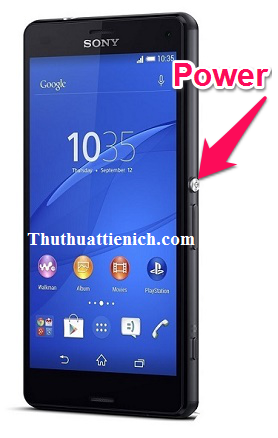
+ Bước 2: Chọn => Chụp ảnh màn hình điện thoại.
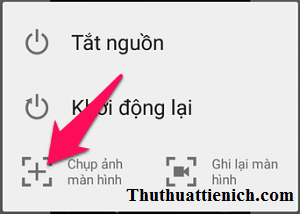
Khi thực hiện đến bước 2, màn hình điện thoại của bạn sẽ nháy sáng, đồng thời có tiếng “tách” – âm thanh chụp ảnh. Bạn có thể xem lại ảnh màn hình vừa chụp trên thông báo hoặc phần Screenshots của ứng dụng Ảnh hay trong album ảnh.
2/ Cách 2: Sử dụng ứng dụng ngay trên điện thoại
+ Bước 1: Nhấn vào nút đa nhiệm (nút hình vuông) bên phải nút Home.
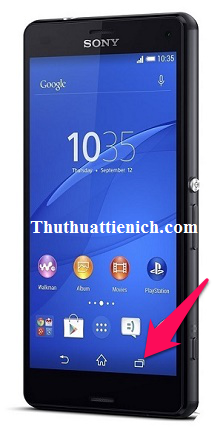
+ Bước 2: Chọn ứng dụng chụp màn hình như ảnh minh họa (nếu không có => nhấn vào mũi tên ngoài, phía bên trái).
Tìm hiểu thêm: Hướng dẫn cách chơi bài Ma Sói Online Hấp Dẫn, Miễn Phí
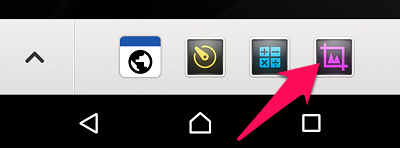
+ Bước 3: Lúc này, trên màn hình sẽ xuất hiện một khung nhỏ của ứng dụng chụp ảnh, bạn nhấn nút: chụp màn hình.
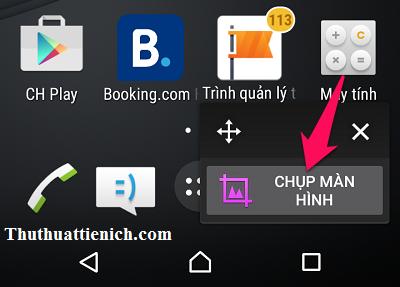
Sau khi nhấn nút này, màn hình sẽ sáng đồng thời có tiếng “tách”. Vậy là bạn đã chụp hình thành công.
>>> Tham khảo: Thông số kỹ thuật của bộ ba điện thoại Sony Xperia X – X Performance, XA và X
3/ Cách 3: Sử dụng phím cứng thông dụng trên Android
Đây là cách tiện dụng, được nhiều người sử dụng: nhấn đồng thời nút nguồn và nút giảm âm lượng. Khoảng 2 giay, màn hình nháy sáng và có tiếng “tách”.

>>>>>Xem thêm: Hướng dẫn các cách tải video Intagram về điện thoại và máy tính
>>> Xem thêm: Chặn những người “xài chùa” Wi-Fi bằng điện thoại
Nguồn: Tổng hợp
